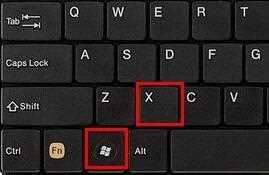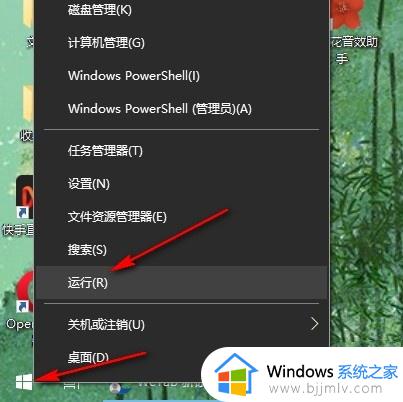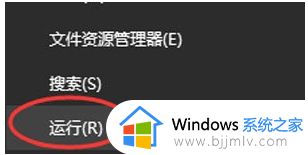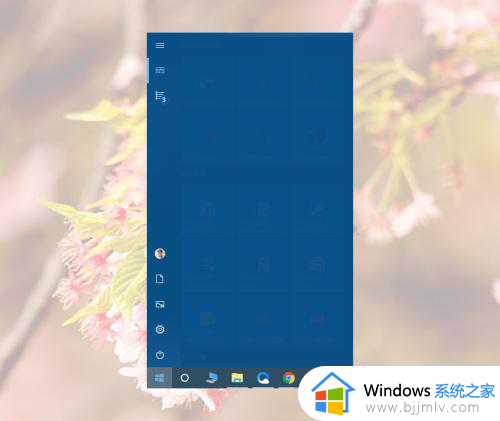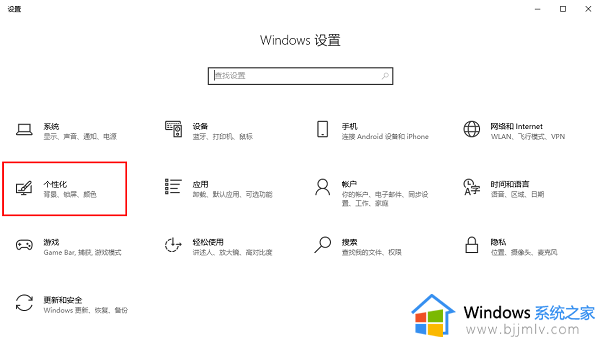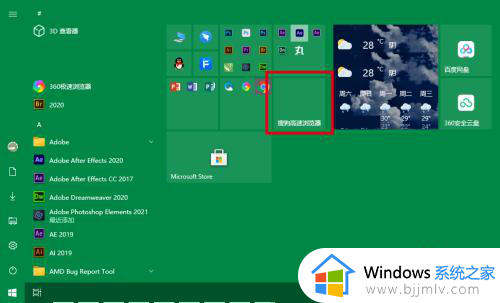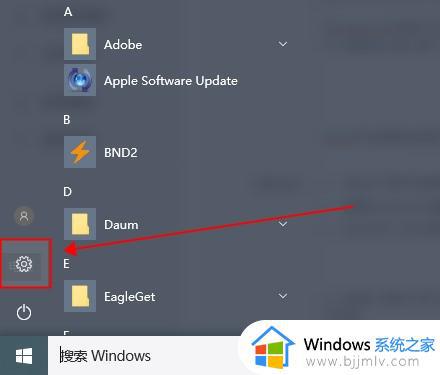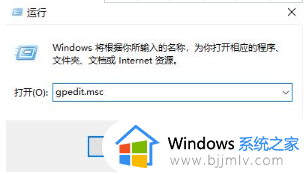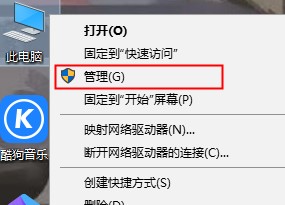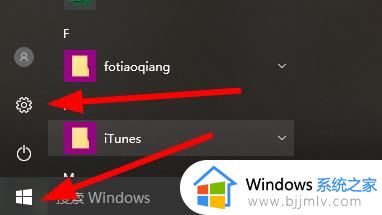win10设置在开始菜单中不显示应用程序的列表方案
更新时间:2024-03-04 10:20:28作者:run
在win10系统中,开始菜单是我们日常使用电脑时经常会接触到的一个功能,它能够让我们快速方便地找到我们需要的应用程序,有些用户可能不喜欢开始菜单中显示最常用的应用程序,因为他们希望能够根据自己的习惯来自定义菜单。接下来让我们一起来了解一下win10设置在开始菜单中不显示应用程序的列表方案吧。
设置方法:
1、右击左下角任务栏中的开始,选择菜单列表中的"运行"。
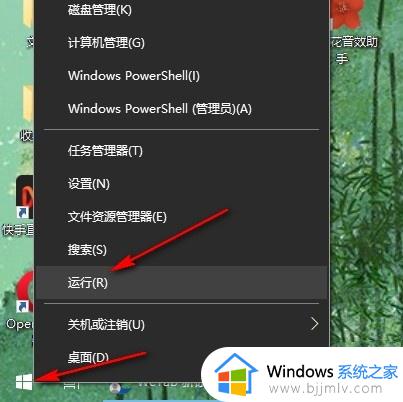
2、在打开的运行窗口中,输入"gpedit.msc",点击确定打开。

3、进入到组策略编辑器界面后,依次点击左侧栏中的"计算机配置——管理模板——开始菜单和任务栏"。
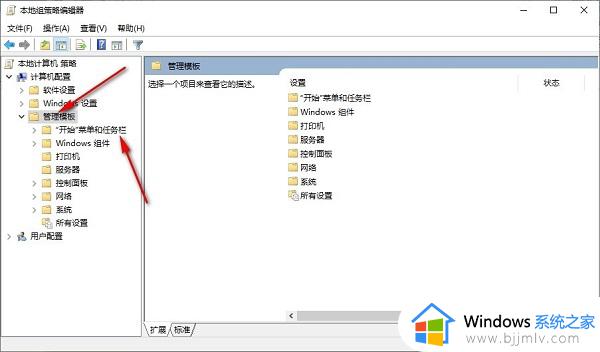
4、然后找到右侧中的"从开始菜单显示或隐藏最常用列表"双击打开。
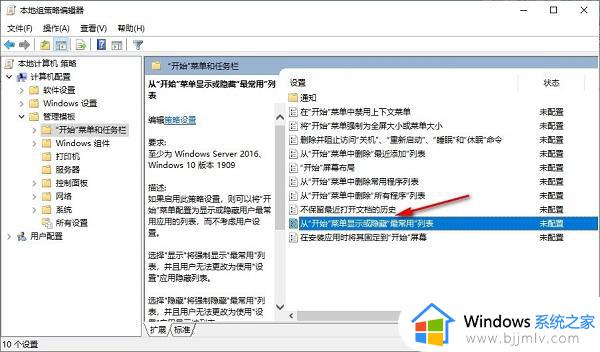
5、最后将窗口中的"已启用"勾选上即可。
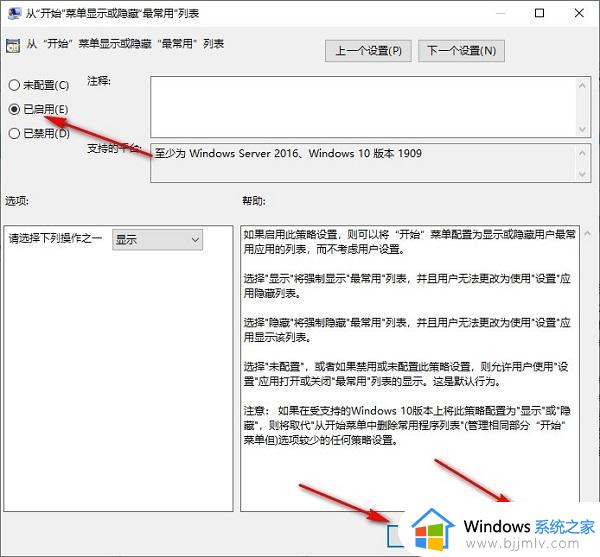
以上就是关于win10设置在开始菜单中不显示应用程序的列表方案的全部内容,有遇到过相同问题的用户就可以根据小编的步骤进行操作了,希望能够对大家有所帮助。